美图秀秀打造冰雪人像图教程
- 时间:2015年04月02日 11:06:22 来源:魔法猪系统重装大师官网 人气:11520
羡慕电影里面冰雪融天的冰雪女王吗?想把自己化身冰雪女王的朋友们可以和小编一起学学下面这个教程,简单几步就让自己幻成颇具视觉冲击的魔幻女王。
首先来看下效果对比图:
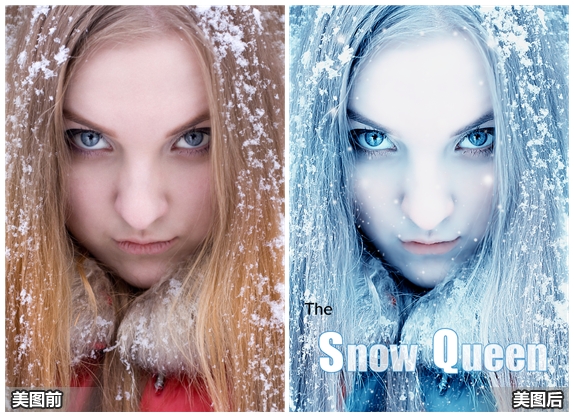
美化之后的图片顿时有了质感和视觉冲击力,喜欢这样的效果的话,就跟小编一起来试着做做吧:
1、打开图片,选择“美化”-“局部彩色笔”,用橡皮擦涂抹红色衣服以外的部分,将红色变成黑白色,为创造整体效果打好基础。
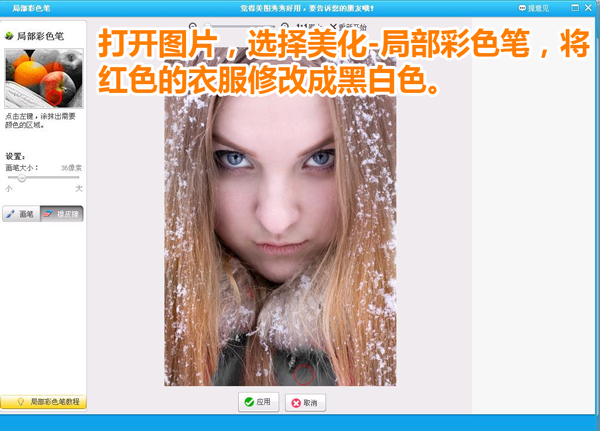
2、点击“美容”按钮,选择“瘦脸瘦身”工具,对人物的面部轮廓进行调整。
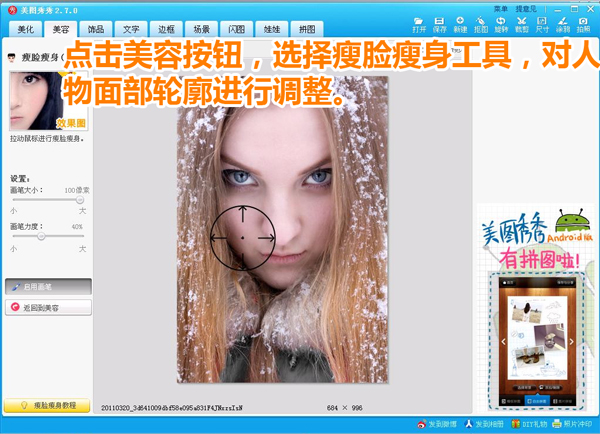
3、点击“美化”按钮,选择“影楼”-“阿宝色”,为图片增加质感。
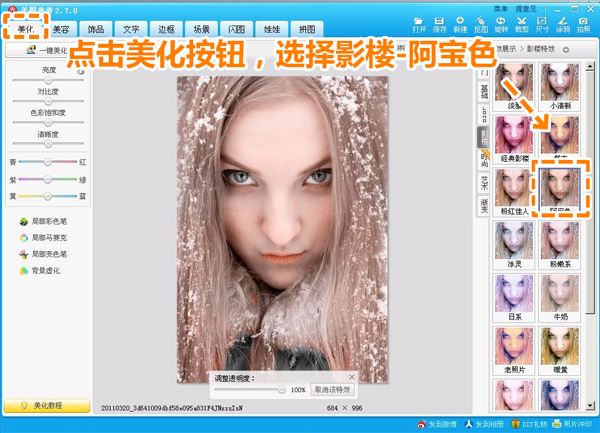
4、然后点击“影楼”-“冰灵”特效,增加图片白度,使冰雪感觉增加。
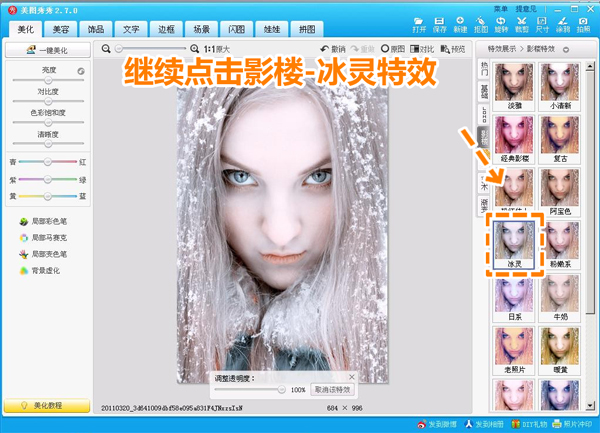
5、如图所示设置图片的色偏选项,调整为偏蓝、偏青。
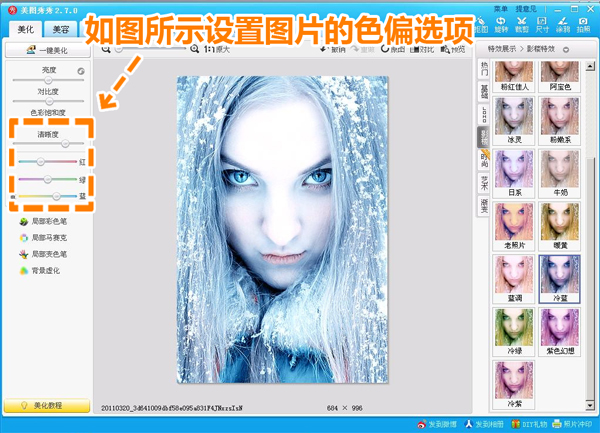
6、点击“美容”按钮,选择“磨皮祛痘”-“深度磨皮”,然后用橡皮擦擦出眼睛和头发,使该部位更加清晰;提高画笔力度,手动磨皮涂抹人物嘴唇,增加唇部饱满度。
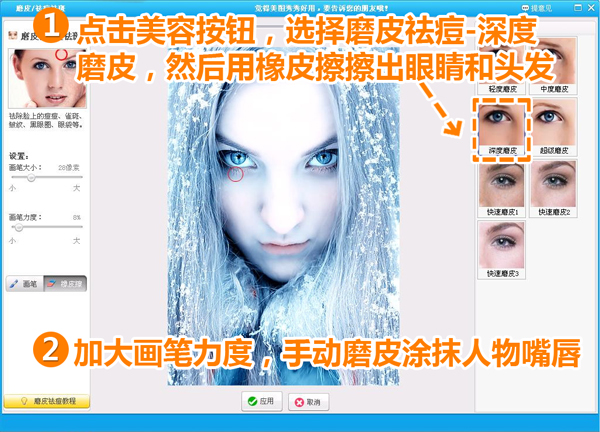
7、点击“饰品”按钮,在“非主流饰品”中找出雪花素材,多次使用,调整合适的大小和透明度后单击右键选择合并。
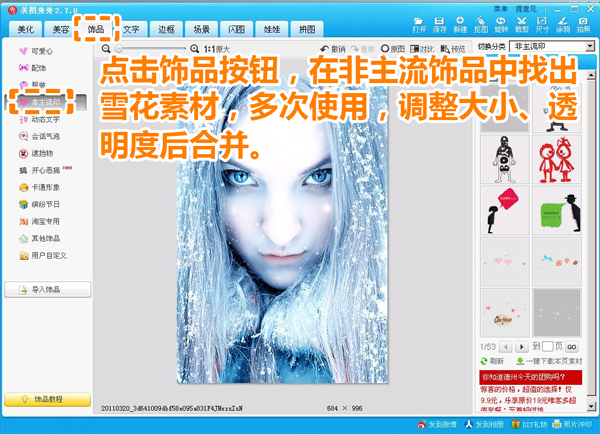
8、点击“文字”按钮,输入需要的静态文字,在文字调整栏进行文字大小、透明度、颜色的相关调整,点击“高级设置”,调整文字描边粗细,保存图片,大功告成了!
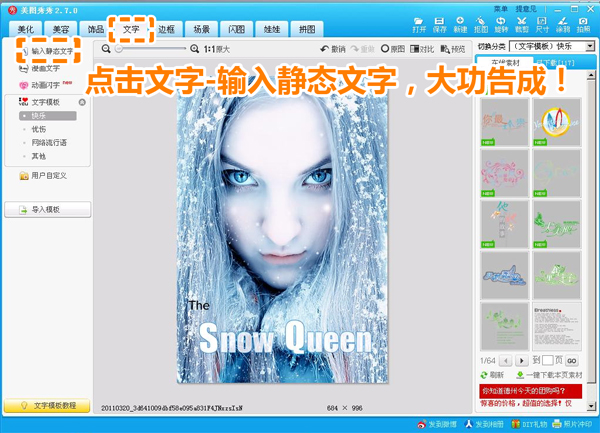
让我们来看看最终效果图:
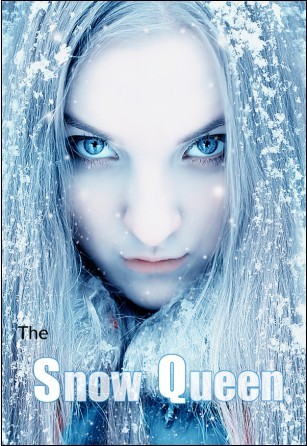
怎么样?既有创意又令人咂舌的视觉冲击效果就简单完成了,现在就动动手试试看吧!









